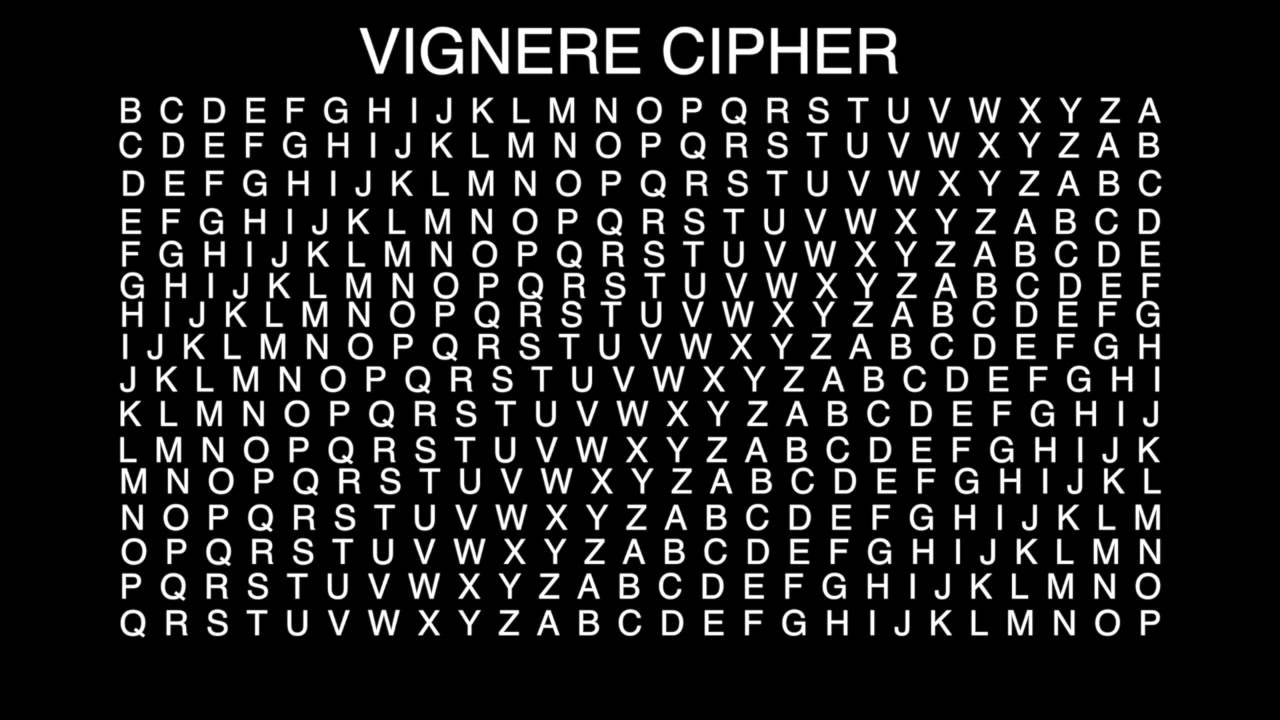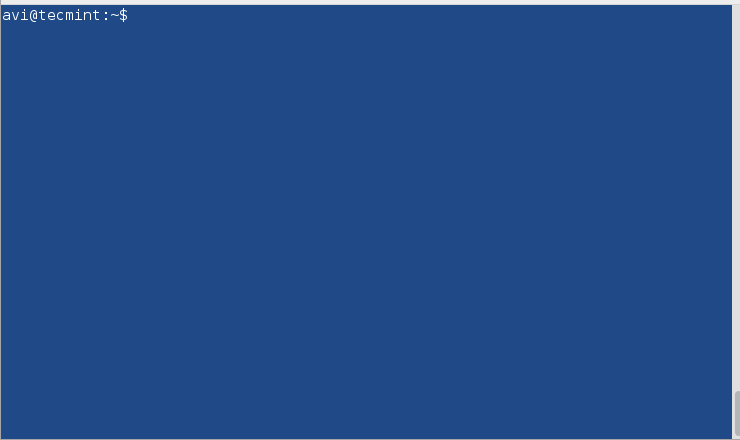Information Security Squad
stay tune stay secure
⛹️♂️ 10 лучших инструментов шифрования файлов и дисков для Linux
Сегодня мы переключаем наше внимание на методы шифрования и предлагаем вам список лучших программ для шифрования файлов и дисков для вашей Linux-машины.
1. Tomb
Tomb — это бесплатный инструмент с открытым исходным кодом для простого шифрования и резервного копирования файлов в системах GNU / Linux.
Он состоит из простого скрипт оболочки, который реализует стандартные инструменты GNU наряду с cryptsetup и LUKS (криптографический API ядра Linux).
Целью Tomb является повышение безопасности путем принятия нескольких проверенных стандартов и реализаций, применения передовых методов хранения ключей и минималистического дизайна, состоящего из краткого читаемого кода.
Узнайте больше о программном обеспечении для шифрования Tomb из нашего обзора по этой ссылке:
2. Cryptmount
Cryptmount — это утилита с открытым исходным кодом, созданная для операционных систем GNU / Linux и позволяющая пользователям монтировать зашифрованные файлы без прав пользователя root.
Он работает с использованием более нового механизма devmapper, который предлагает несколько преимуществ, в том числе улучшенную функциональность в ядре, поддержку зашифрованных разделов подкачки для суперпользователей, поддержку крипто-подкачки при загрузке системы, хранение нескольких зашифрованных файловых систем на одном диске и т. д.
Мы уже рассматривали его в нашем обзоре:
3. CryFS
CryFS — это бесплатный облачный инструмент шифрования с открытым исходным кодом для безопасного хранения файлов в любом месте.
Его легко настроить, он работает в фоновом режиме и прекрасно работает с любым популярным облачным сервисом.
CryFS гарантирует, что никакие данные, включая структуру каталогов, метаданные и содержимое файлов, не оставят ваш компьютер в незашифрованном формате.
4. GnuPG
GnuPG, часто называемая GPG, означает GNU Privacy Guard и представляет собой бесплатную коллекцию криптографических инструментов с открытым исходным кодом, созданную в качестве замены пакета криптографического программного обеспечения Symantec PGP.
Он соответствует требованиям стандартов IETF OpenPGP и RFC 4889.
Мы рассмотрели GPG здесь немного подробнее.
5. VeraCrypt
VeraCrypt — это многоплатформенный, бесплатный инструмент с открытым исходным кодом, созданный для предоставления пользователям возможности оперативного шифрования.
Вы можете использовать его для шифрования целых устройств хранения или только выбранных разделов с использованием предварительной загрузки.
Функции VeraCrypt включают в себя возможность создавать виртуальные зашифрованные диски и монтировать их, как если бы они были реальными, обеспечивать правдоподобное отрицание, конвейеризацию и распараллеливание и т. д.
6. EncFS
EncFS — это бесплатный и в основном инструмент с открытым исходным кодом для монтирования папок EncFS на Mac и Windows.
Вы можете использовать его для создания, редактирования, изменения и экспорта пароля папок EncFS, и он на 100% совместим с EncFS 1.7.4 на платформах GNU / Linux.
7. 7-zip
7-zip — популярная, бесплатная многоплатформенная утилита архивирования файлов для сжатия файлов (или групп файлов) в контейнеры, называемые архивами.
7-zip является одной из самых популярных утилит архивирования благодаря высокой степени сжатия в формате 7z, среди которых есть компрессия сжатия LZMA и LZMA2, плагин для менеджера FAR, интеграция с Windows Shell, шифрование AES-256 в форматах 7z и ZIP, а также другие функции.
8. dm-crypt
dm-crypt — это подсистема шифрования диска для шифрования дисков, разделов и переносимых контейнеров.
Он был создан для решения определенных проблем с надежностью в cryptoloop и может использоваться для резервного копирования нескольких типов томов.
9. ecryptfs
eCryptfs — это бесплатная коллекция программного обеспечения для шифрования дисков в Linux с открытым исходным кодом.
Она призвана отразить функциональность GnuPG путем реализации POSIX-совместимого уровня шифрования на уровне файловой системы и является частью ядра Linux с момента выпуска версии 2.6.19.
ecryptfs хорош, потому что вы можете использовать его для шифрования каталогов и разделов, независимо от их базовой файловой системы.
10. cryptsetup
cryptsetup — это утилита с открытым исходным кодом, созданная для того, чтобы пользователи могли легко шифровать файлы на основе модуля ядра DMCrypt с акцентом на дизайн LUKS.
LUKS расшифровывается как Linux Unified Key Setup и с тех пор стал стандартом для шифрования жесткого диска Linux благодаря его способности облегчать дистрибутивную совместимость, беспрепятственную передачу и / или миграцию данных, а также безопасное управление паролями нескольких пользователей.
Насколько полезны инструменты шифрования для вас и какие утилиты вы предпочитаете использовать?
Не стесняйтесь оставлять свои комментарии, вопросы и предложения ниже.
Шифрование файлов и папок в Linux
В современном мире каждый аспект нашей личной жизни записывается на компьютеры. Один из способов защиты наиболее важной информации — шифрование файлов и каталогов. Во время шифрования содержимое файлов перемешивается с избыточными данными в соответствии с установленным алгоритмом, таким образом, что расшифровать его можно только имея специальный пароль или ключ.
В операционной системе Linux есть замечательный инструмент с открытым исходным кодом для шифрования файлов — GNU Privacy Guard или просто GPG, который может быть использован для шифрования любого файла из командной строки или в графическом режиме. О нем и пойдет речь в сегодняшней статье.
Утилита GPG
Перед тем как перейти к использованию утилиты, давайте рассмотрим ее синтаксис:
$ gpg опции файл параметры
Опции указывает что необходимо сделать с файлом, как это сделать и какие возможности использовать. Давайте рассмотрим самые основные опции, которые мы будем использовать в этой статье:
- -h — вывести справку по утилите;
- -s, —sign — создать цифровую подпись, эта опция используется вместе с другими опциями для шифрования;
- —clearsign — подписать незашифрованный текст;
- -e, —encrypt — зашифровать данные, с помощью ключа;
- -с, —symmetric — зашифровать данные, с помощью пароля;
- -d, —decrypt — расшифровать данные, зашифрованные с помощью ключа или пароля;
- —verify — проверить подпись;
- -k, —list-keys — вывести доступные ключи;
- —list-sigs — вывести доступные подписи;
- —fingerprint — вывести все ключи вместе с их отпечатками;
- —delete-key — удалить ключ;
- —delete-secret-key — удалить секретный ключ;
- —export — экспортировать все ключи;
- —export-secret-keys — экспортировать все секретные ключи;
- —import — импортировать ключи;
- —send-keys — отправить ключи на сервер, должен быть указан сервер ключей;
- —recv-keys — получить ключи от сервера ключей;
- —keyserver — указать сервер ключей;
- —fetch-keys — скачать ключи;
- —gen-key — создать ключ;
- —sign-key — подписать ключ;
- —passwd — изменить пароль для ключа.
А теперь рассмотрим по порядку, что нам нужно для того, чтобы выполнять шифрование файлов Linux.
Шифрование файлов с помощью пароля
Симметричный шифр — самый простой и в то же время надежный способ шифрования файлов linux. Расшифровать файл сможет любой у кого есть пароль. Для использования просто запустите терминал и выполните команду gpg с параметром -c:
Утилита создаст файл с расширением gpg. Для расшифровки используйте:
Шифрование с использованием ключей
Асимметричный шифр более надежный так как для шифрования используется два ключа — публичный, собственно для шифрования, которым может воспользоваться любой, и приватный — для расшифровки. Причем файл можно расшифровать только с помощью приватного ключа, даже если вы зашифровали файл, без приватного ключа вы его не расшифруете.
Сначала необходимо настроить gpg, создать пару ключей, для этого наберите:
Программа задаст ряд вопросов для настройки ключа:
Выберите требуемый тип ключа.
Выберите нужный размер для ключа, обычно 2048 будет достаточно.
Выберите строк действия для ключа.
Проверьте все ли правильно.
Введите имя нового ключа, фактически, это имя пользователя, но вы будете использовать его чтобы зашифровать файл linux, поэтому выбирайте обдумано.
Введите ваш email адрес.
Описание ключа, если нужно.
Финальная проверка, затем нажмите O для завершения.
Процесс генерации может занять некоторое время. Когда все будет готово в каталоге
./gnupg появятся два файла. В файле pubring.gpg публичный ключ, а в secring.gpg приватный.
Также вы можете посмотреть список доступных ключей:
Если вы собираетесь шифровать файлы на другом компьютере необходимо экспортировать публичный ключ, для этого есть опция -а:
gpg -a -o gpgkey.asc —export имя_ключа
Затем передаем файл на целевое устройство и импортируем ключ:
gpg —import gpgkey.asc
После импорта ключа уровень доверия к нему по умолчанию будет неизвестным поэтому при каждом шифровании gpg будет спрашивать действительно ли вы доверяете этому ключу. Чтобы этого избежать нужно указать уровень доверия. Для этого воспользуйтесь редактором ключей:
gpg —edit-key Username
Для выбора уровня доверия введите команду trust:
Для своих ключей можно использовать пункт абсолютно доверяю с номером 5, вы же знаете что это именно ваш ключ.
Теперь можно переходить к шифрованию. Для того чтобы зашифровать файл linux используйте команду:
gpg -e -r ид_пользователя имя_файла
Ид пользователя нужно указывать тот что вы использовали при создании ключа. Для расшифровки используйте:
gpg -d имя_файла.gpg
Для каталогов действия аналогичны только сначала нужно создать архив с помощью tar:
tar -cf — каталог | gpg -e -r ид_пользователя
gpg -d каталог.gpg | tar -xvf
Подписи и шифрование
Для проверки подлинности файлов может использоваться не шифрование, а подпись. Тогда на основе файла и ключа создается отпечаток, который записывается в файл. Если файл будет изменен, то отпечаток уже не совпадет.
Вы можете подписать файл с помощью опции —sign:
gpg —sign имя_файла
Если вы не хотите изменить исходный файл, то можно создать подпись в отдельном файле:
Тогда в каталоге, рядом с файлом появиться файл .sig с подписью. Дальше, чтобы проверить достаточно использовать команду verify:
gpg —verify textfile.sig textfile
Если файл был изменен, то вы увидите, что подпись не сходиться.
Выводы
В этой статье мы рассмотрели как выполняется шифрование файла linux, а также настройка утилиты gpg. Шифрование gpg linux используется людьми для хранения важных данных, а механизм подписей популярен среди разработчиков дистрибутивов. Если у вас остались вопросы, спрашивайте в комментариях!
На завершение отличное видео о том, как работает асимметричный алгоритм шифрования: